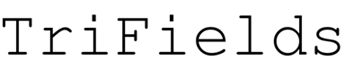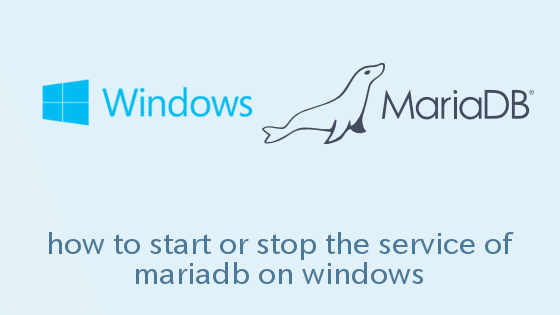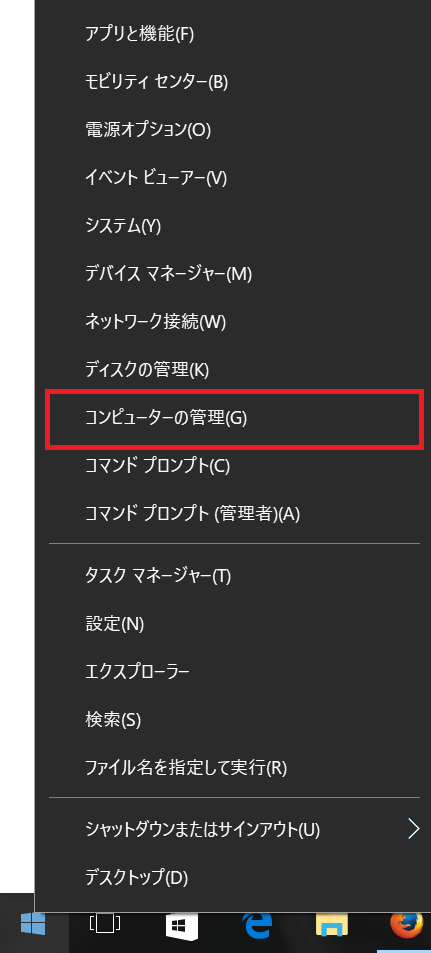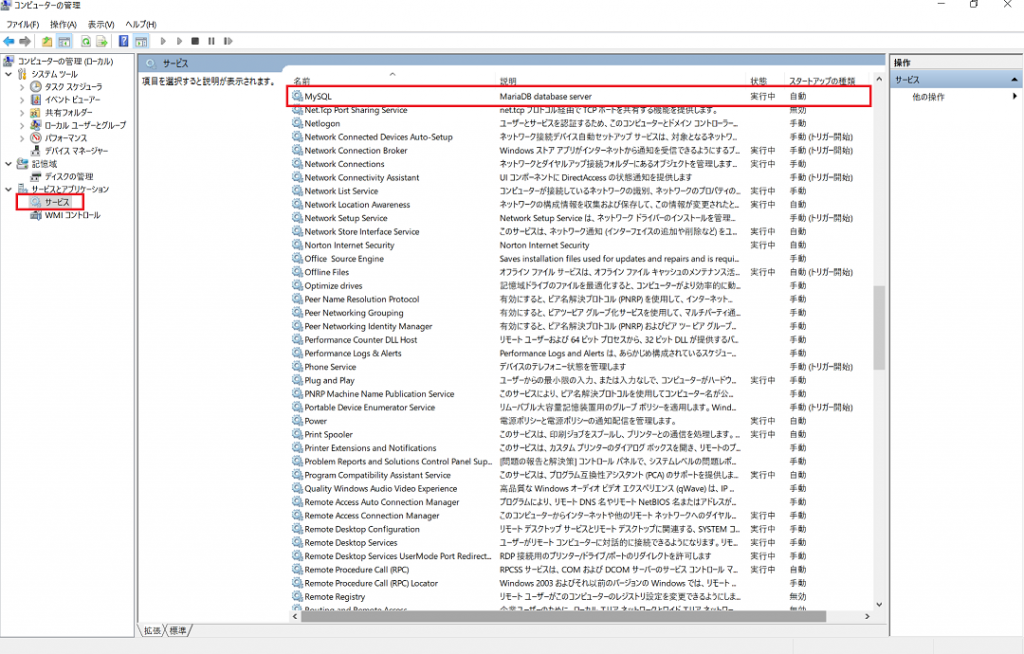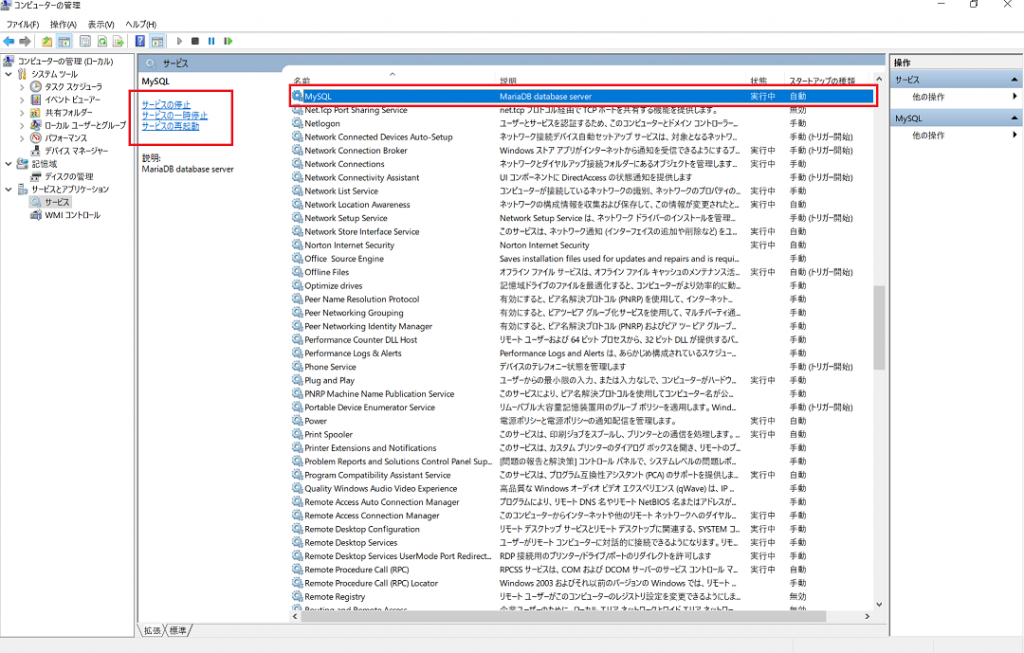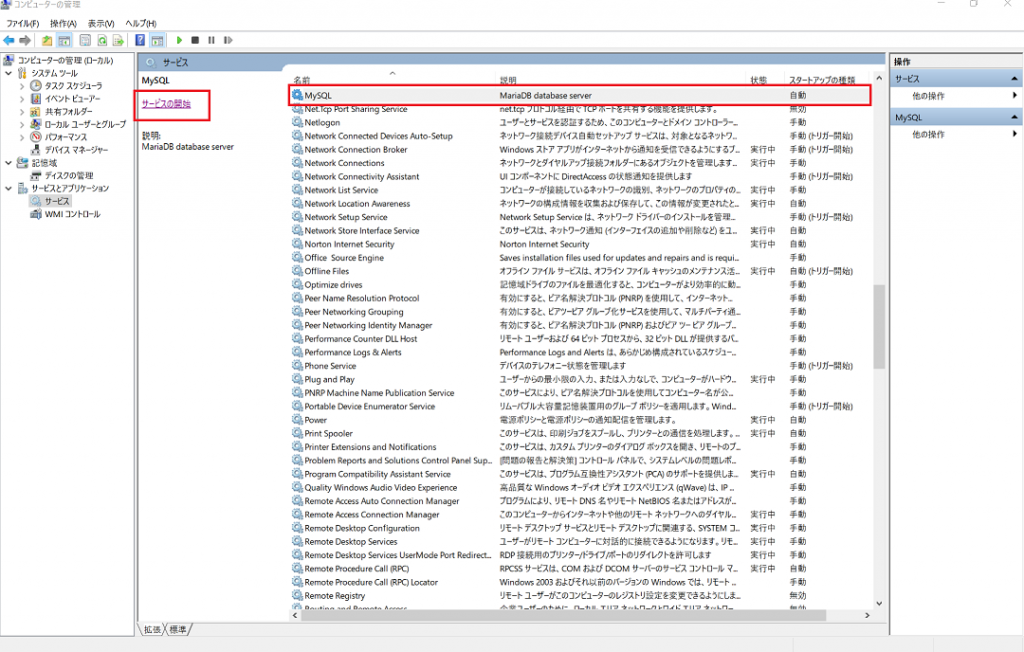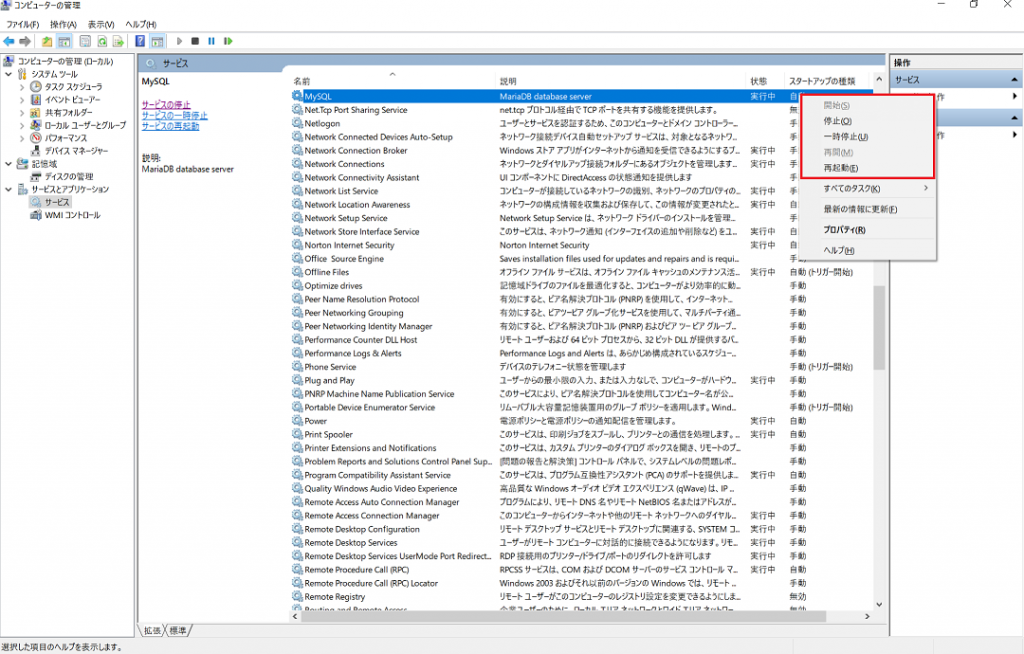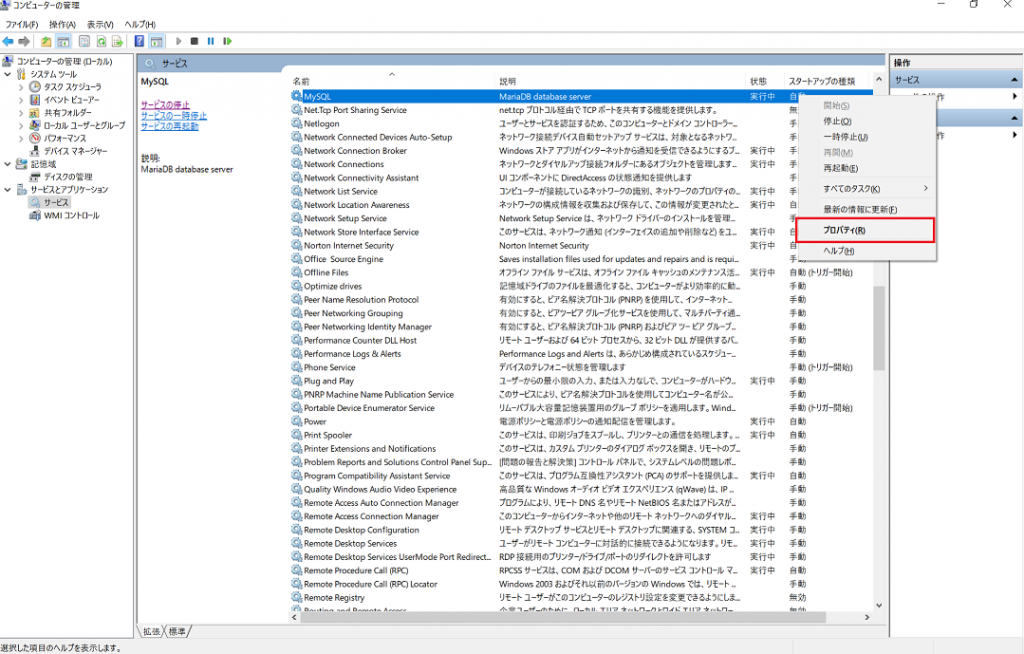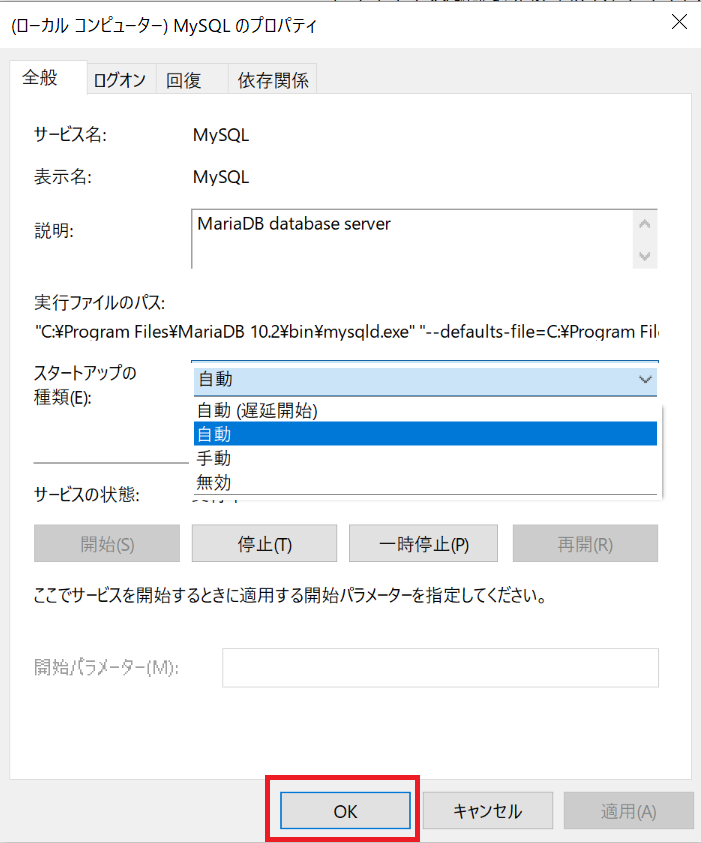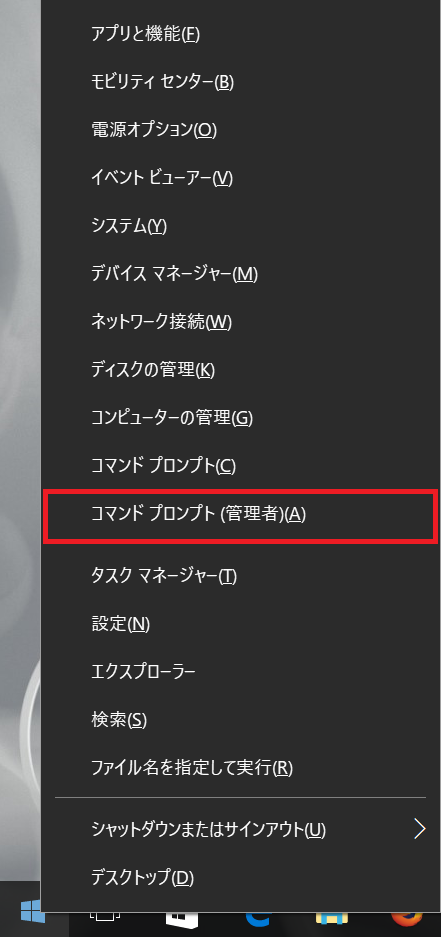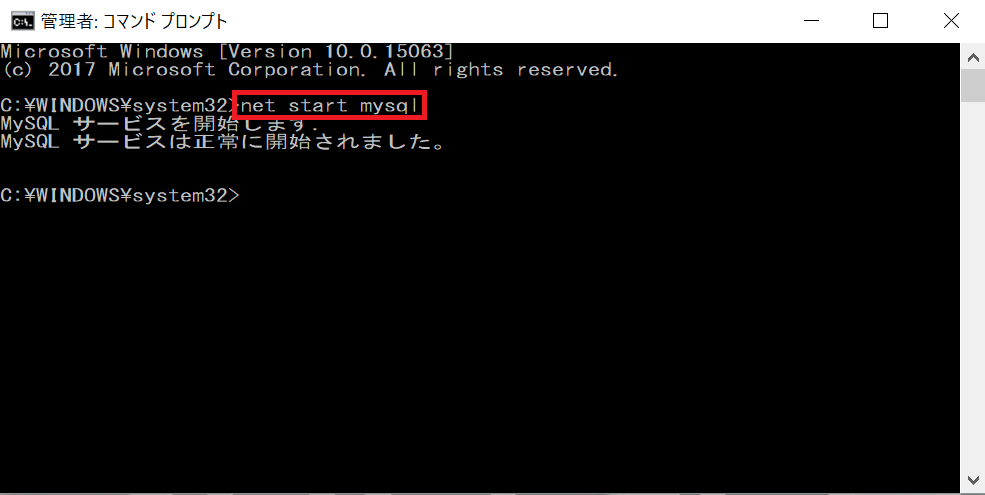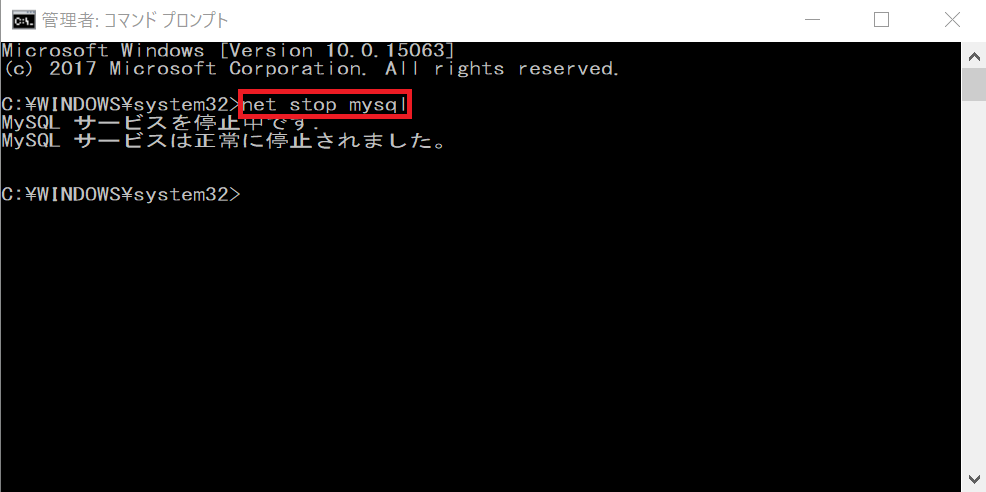一般的なアプリケーションは、立ち上げて何か操作し閉じるというサイクルを持ちます。一方、MariaDBは、他のアプリケーションからアクセスされるまで待機しており、アクセスされる度にアプリケーションへ応答を返します。この間、MariaDBはずっと稼働中となります。そのため、MariaDBは一般的なアプリケーションと比べて、より長いサイクルを持ちます。このようなふるまいを持つMariaDBは、サービスとしてインストールされます。サービスを簡単にご説明すると、OSの立ち上げから終了まで、ずっと稼働するアプリケーションのことです。
MariaDBは、サービスとしてインストールされるので、例えば、少しの間だけしか使わないときも、OSの稼働中はリソース(CPUやメモリ)を使用しています。そこで、MariaDBを使用する時間が限定できる場合において、その間だけMariaDBを稼働できるようにするための方法をお伝えいたします。つまり、サービスの開始・停止を手動で行う方法をお伝えいたします。
コンピュータの管理から設定する方法
スタートメニューを右クリックして、「コンピュータの管理」をクリックします。
左側の領域で、「サービスとアプリケーション」から「サービス」をクリックすると、真ん中の領域にサービスの一覧が表示されます。
真ん中の領域から「MySQL」を探しクリックすると、「サービスの停止」「サービスの一時停止」「サービスの再起動」が表示されます。ここで、「サービスの停止」をクリックすると、MariaDBが停止します。
MariaDBを開始する場合は、「サービスの開始」をクリックします。
真ん中の領域で「MySQL」を選択した後に右クリックで表示されるコンテキストメニューからでも操作できます。
また、真ん中の領域で「MySQL」を選択した後に右クリックで表示されるコンテキストメニューから「プロパティ」をクリックすると、スタートアップの種類が変更できます。
スタートアップの種類は、次のような意味になります。
- 自動(遅延開始):OSの起動時に自動的に開始しますが、「自動」を選んだ場合よりも少し遅れて開始します
- 自動:OSの起動時に自動的に開始します
- 手動:OSの起動時に自動的に開始しません。後から明示的に開始する必要があります
- 無効:「自動」または「手動」でも開始できなくなります
コマンドプロンプトから設定する方法
スタートメニューを右クリックして、「コマンドプロンプト(管理者)」をクリックします。
画面に次のコマンドを入力すると、MariaDBが開始されます。
net start mysql
画面に次のコマンドを入力すると、MariaDBが停止します。
net stop mysql